Introduzione
Procedura di installazione per File Server Resource Manager (FSRM) su Windows 2012 R2 ed esempio di applicazione delle quote.
Prerequisiti
Un server che deve avere accesso a Internet. Se non disponi già di un server, puoi visitare la nostra pagina Hosting VPS e avviare un nuovo server in meno di 30 secondi.
Installazione di File Server Resource Manager (FSRM) su Windows 2012 R2 con applicazione delle quote
Apri Server Manager -> Gestisci -> Aggiungi ruoli e funzionalità
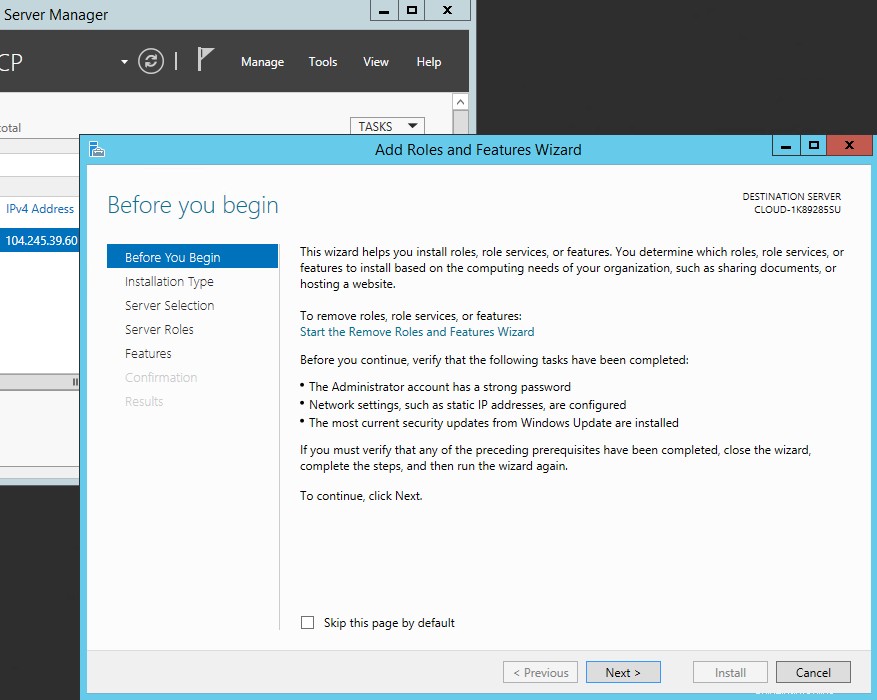
Aggiunta guidata ruoli e funzionalità
Seleziona "Avanti" fino ad arrivare alla "Selezione ruoli server", espandi la sezione "Servizi di file e archiviazione" e seleziona "Gestione risorse file server". Apparirà una finestra popup, lascia semplicemente le impostazioni predefinite e seleziona "Aggiungi funzionalità". A questo punto, verrai ricondotto alla finestra principale.
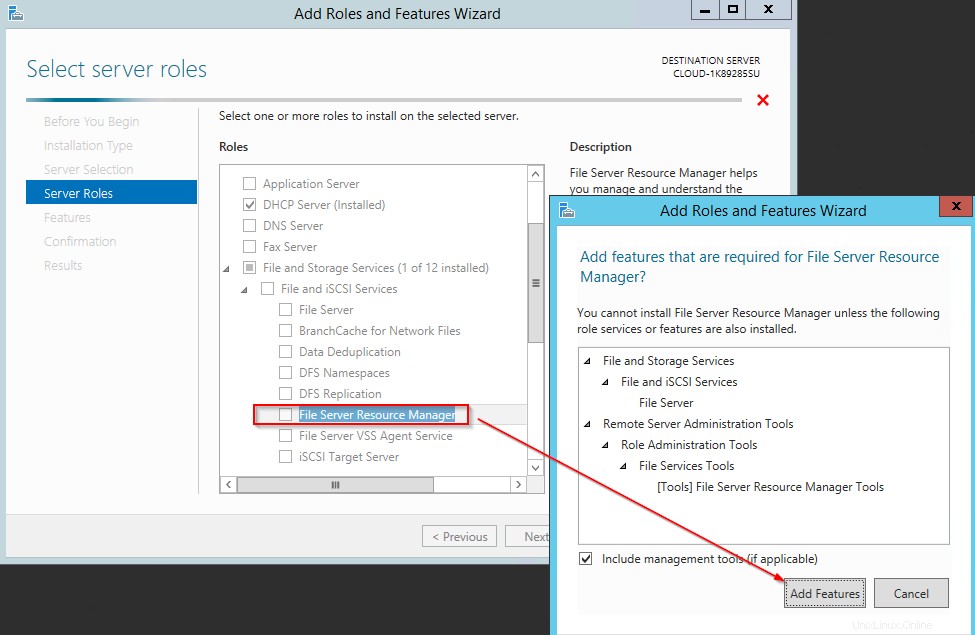
Seleziona Ruoli server
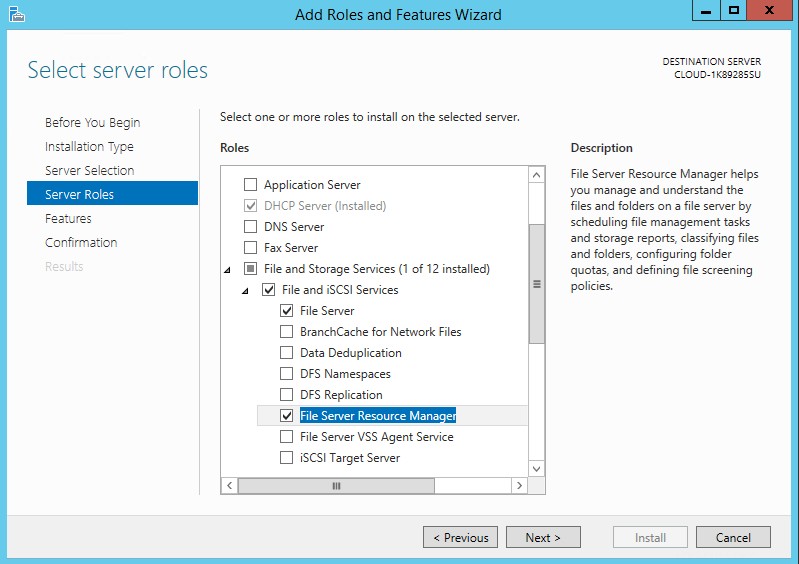
Seleziona "Avanti" fino a raggiungere la Pagina "Conferma" e seleziona "Installa"
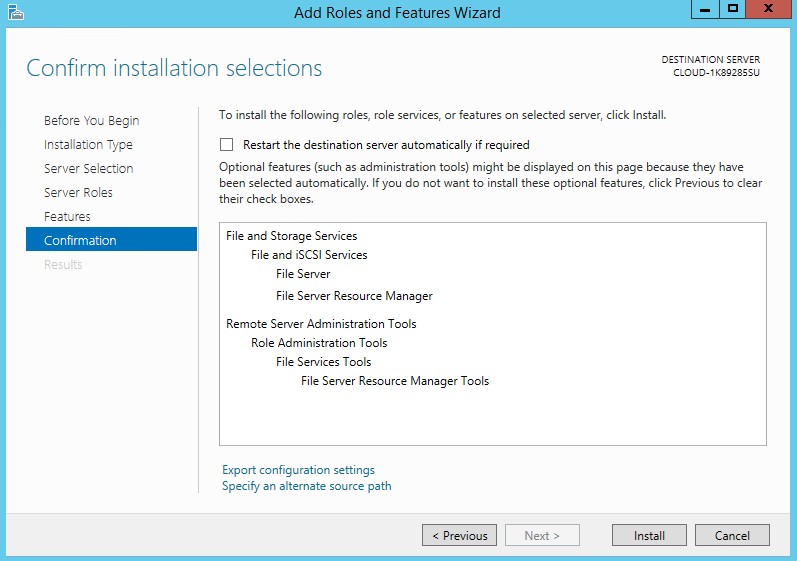
Conferma la selezione dell'installazione
Una volta completata l'installazione, puoi chiudere la finestra Riepilogo installazione risultante.
Ora imposteremo "Applicazione delle quote". Questa funzione consente all'amministratore del server di limitare la dimensione di una cartella in modo che non possa superare una determinata dimensione. Questo è utile per mitigare gli utenti FTP in modo tale che nessun utente consumi una quantità eccessiva di spazio di archiviazione.
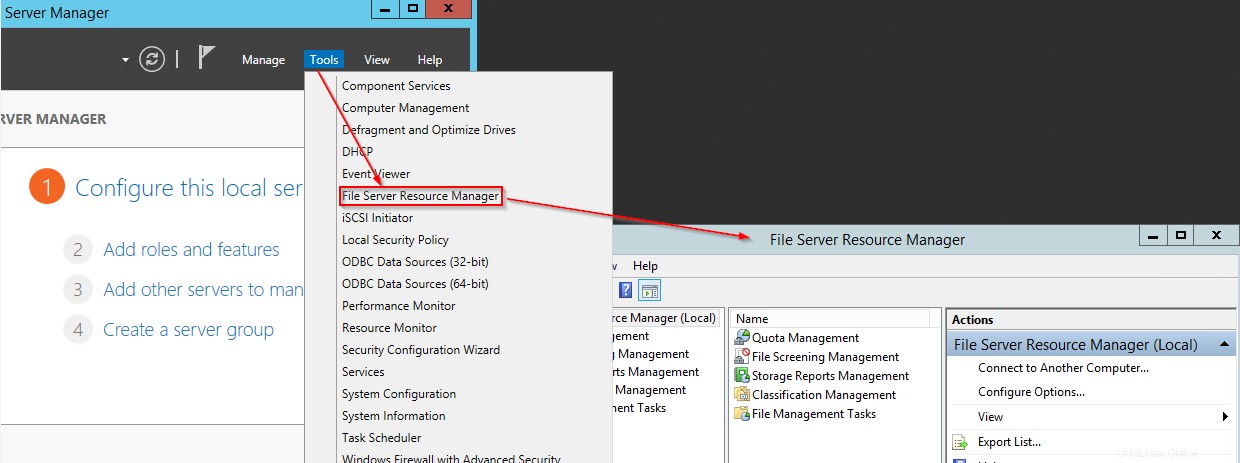
Gestione server:Gestione risorse file server
Apri Gestione server -> Strumenti -> Seleziona "Gestione risorse file server"
In Gestione risorse file server, espandi "Gestione quote" e seleziona "Crea quota" come mostrato di seguito:
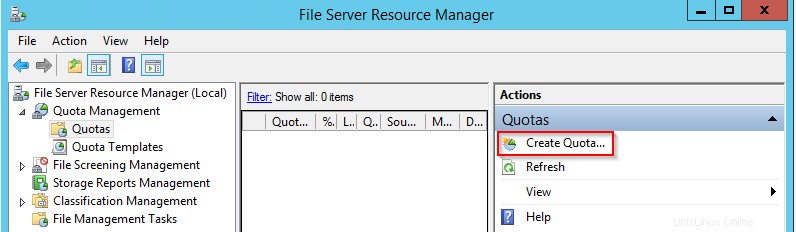
File server Gestione risorse:Crea quota
Seleziona la cartella in cui desideri inserire una quota in "Percorso quota". Per questo esempio è stata creata una cartella denominata “quota-test” sul desktop. Metteremo un limite di 100 MB su questa cartella usando questa utilità.
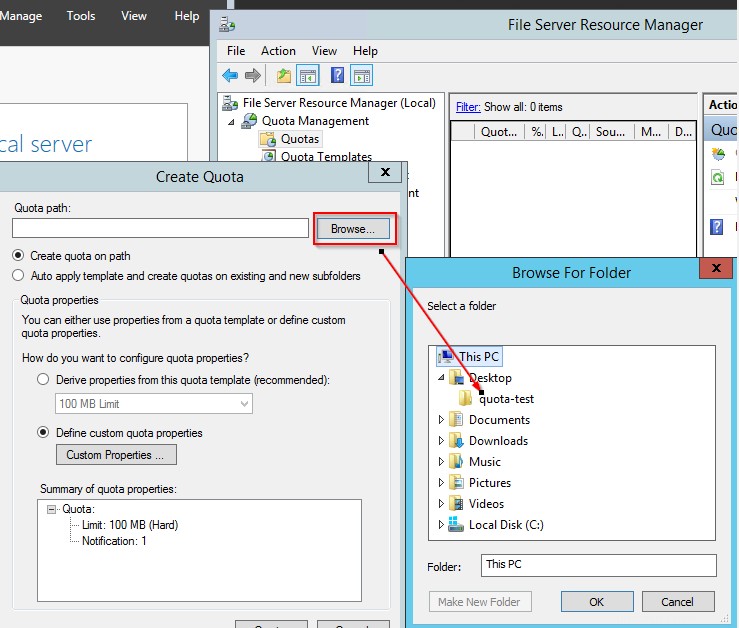
Crea quota
Quindi seleziona "Limite di 100 MB" in "Come desideri configurare le proprietà delle quote" e seleziona "Crea"
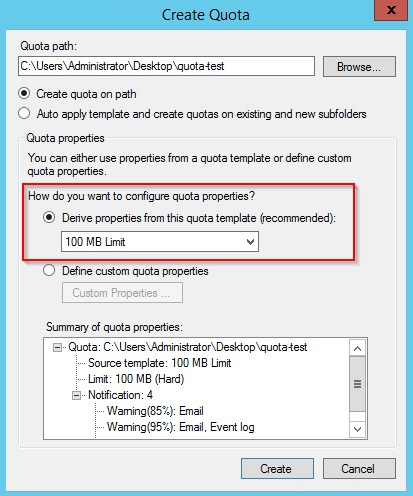
Crea quota:Proprietà
Questo è tutto! Ora hai limitato la dimensione della cartella a un massimo di 100 MB. Come puoi vedere dall'alto, non sei limitato ai modelli disponibili nell'elenco a discesa per le tue quote. Puoi creare le tue quote personalizzate a tuo piacimento e persino impostare notifiche di avviso. Questa funzionalità, tuttavia, va oltre lo scopo di questo articolo.
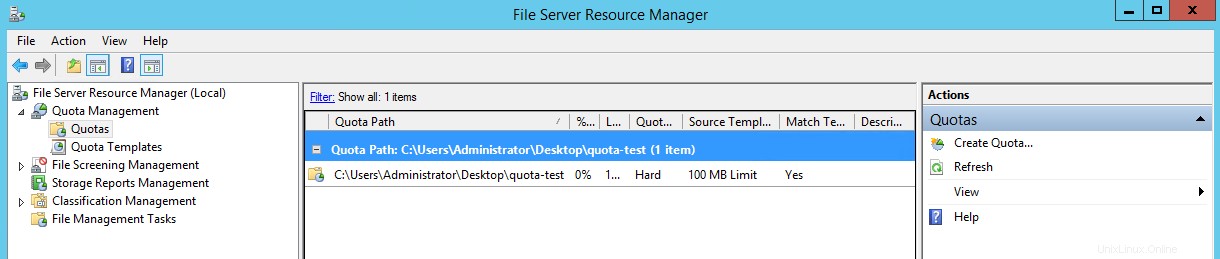
Quota campione
Atlantic.Net
Dal 1995, Atlantic.Net fornisce servizi Internet ai clienti, inclusi hosting di server privati virtuali gestiti e hosting dedicato. In oltre 20 anni di servizio, le nostre soluzioni si sono concentrate nel fornire il meglio delle soluzioni web ai nostri stimati clienti!